Cihazınızı oyundaki erişilebilirlik özelliklerini kullanacak şekilde nasıl ayarlayabilirsiniz.
Görsel seçenekler:
- Büyütme
- Parlaklık
- Arayüz kontrastı
- Renk körü modu
- Renk körünün gücü
Yakınlaştırma/Büyütme
Yakınlaştırma, cihazınızda gördüğünüz içeriği büyütmenizi sağlayan bir ekran büyütücüdür. Bu, küçük metni okumanıza veya tahtadaki parçaları daha net görmenize yardımcı olacaktır.
Bu seçeneğin cihazınızda yalnızca oyun için değil, her durumda çalışacağını göz önünde bulundurun.
Apple iOS:
Altyazılar:
- Şekerleri görmek zor mu?
- ayarlar'a gidin
- Erişilebilirliği seçin
- Yakınlaştır'ı seçin
- Yakınlaştırmayı açın
- Uzaklaştırmak için 3 parmağınızla iki kez dokunun
- Yakınlaştırmak için 3 parmağınızla iki kez dokunun yakınlaştırın
- 3 parmağınızı sürükleyerek hareket edin
- Uzaklaştırmak için 3 parmağınızla iki kez dokunun
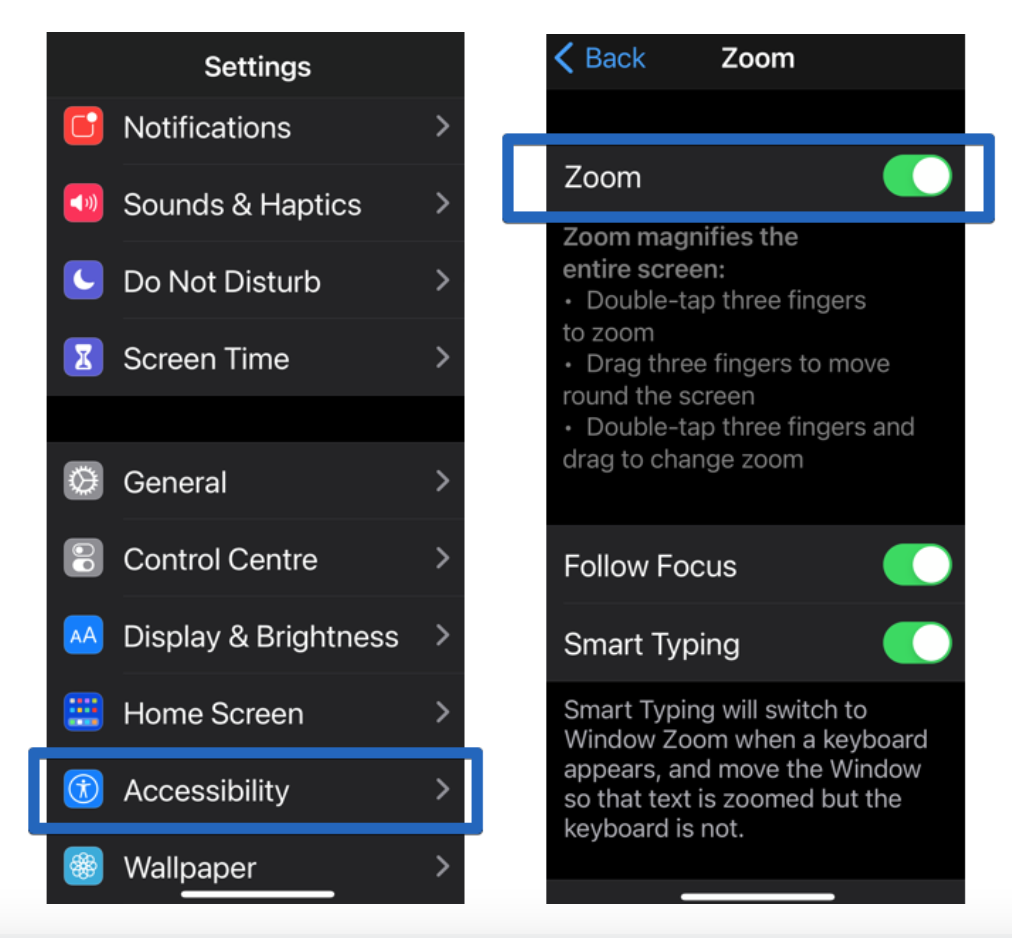
Yakınlaştırmayı açmak için:
-
ayarlar a dokunun
-
Erişilebilirlik 'e dokunun
-
Yakınlaştır a dokunun
Yakınlaştırma ekranın tamamını büyütür. Etkinleştirmek için hareketleri kullanın:
- Yakınlaştırmak için ekrana üç parmağınızla iki kez hafifçe vurun
- Ekranda gezinmek için üç parmağınızı sürükleyin
- Yakınlaştırmayı değiştir için üç parmağınızla iki kez hafifçe vurun ve sürükleyin
Renk Körlüğü için Renkleri Ayarlama - Renkleri ters çevirme ve Filtre ayarları
Renk Filtreleri renkleri ayırt etmenize yardımcı olabilir ve özellikle renk körlüğü veya diğer görme sorunları olan oyuncular için kullanışlıdır. Bu filtreler oyunların, videoların ve fotoğrafların görünümünü değiştirebilir. Aşağıdaki adımları izleyerek Renk Filtrelerini kolayca etkinleştirebilir ve devre dışı bırakabilirsiniz:.
Apple iOS:
Altyazılar:
- Balıkları birbirinden ayıramıyor musunuz?
- ayarlar'a gidin
- Erişilebilirlik'i seçin
- Ekran & seçin Metin Boyutu
- Renk Filtrelerini Seçin
- Renk Filtrelerini Açın
- Tercihinizi ve yoğunluğunuzu seçin
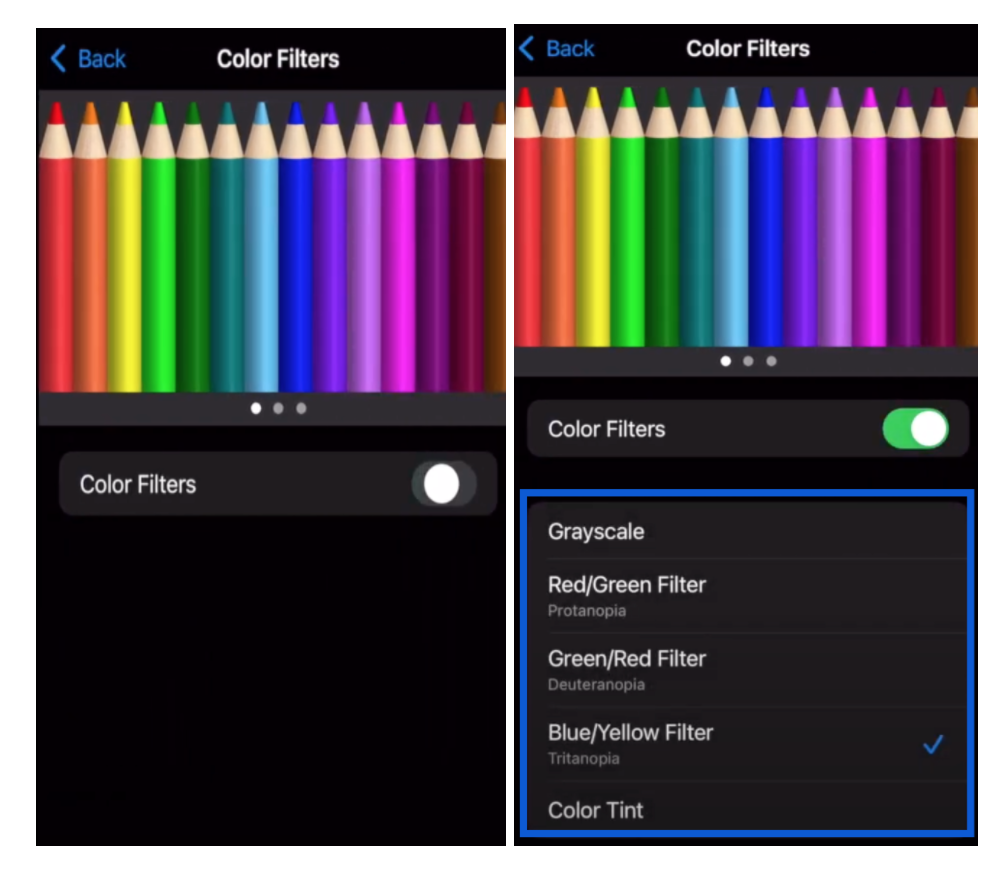
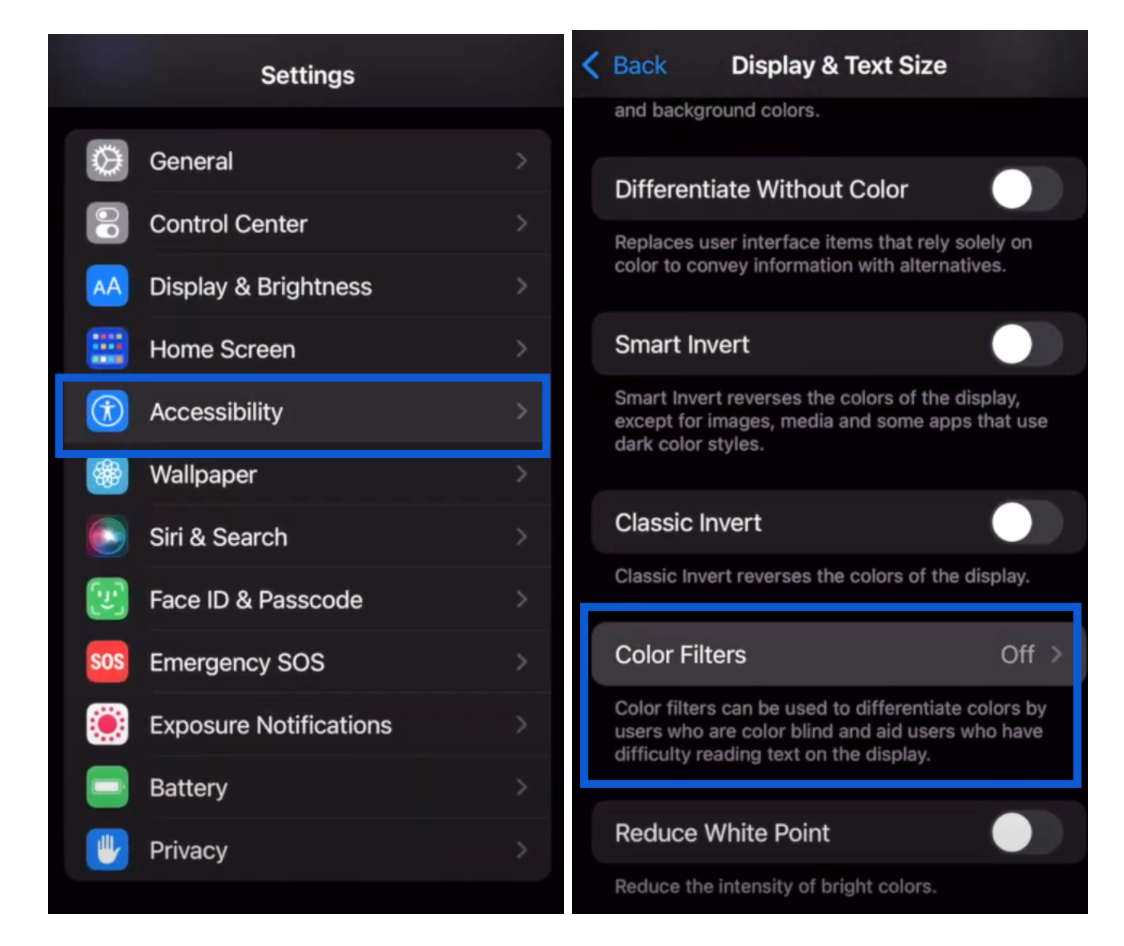
Renk Filtrelerini etkinleştirmek için:
-
ayarlar a dokunun
-
Erişilebilirliklere dokunun
-
Görüntüle & Metin Boyutu
-
Renk Filtreleri ne dokunun
-
Açın Renk Filtreleri
- Tercihinizi seçin
Kaynaklar: